Сліппі – це особливий варіант емулятора Dolphin, розроблений для фанатів Super Smash Bros. Melee. Він відкриває нові горизонти для онлайн-гри в цю класичну Nintendo, дозволяючи насолоджуватися улюбленою грою на ПК. Давайте розглянемо, що робить його унікальним.
Що таке онлайн-гра (Netplay)?
Netplay – це технологія, що дозволяє грати в ігри через інтернет за допомогою емуляторів. Важливо розуміти, що це не ідентично традиційним онлайн-іграм. Оскільки оригінальні консолі не були розраховані на онлайн-режим, Netplay постійно синхронізує стан емулятора між гравцями, що є своєрідним «хаком» для забезпечення ігрового процесу.
Для деяких ігор цей підхід є прийнятним, але Super Smash Bros. Melee для Nintendo GameCube вимагає особливої точності та швидкості реакції через свою динамічну конкурентну сцену. Рішення Dolphin Netplay виявилося недостатньо ефективним для серйозних гравців, однак поява Slippi змінила правила гри!
Slippi: У чому його перевага над звичайним Dolphin Netplay?
Slippi використовує так званий “відкатний мережевий код”, який кардинально змінює досвід онлайн-гри в Melee. Тепер гра функціонує як повноцінний онлайн-проєкт. Затримка вводу зменшується до рівня, звичного для гравців SSBM. Події 2020 року підкреслили необхідність такого рішення для підтримки спільноти.
Спільнота Smash Bros. вважає Slippi найкращим способом насолоджуватися грою онлайн. Навіть офіційний онлайн-режим Smash Bros. Ultimate на Nintendo Switch не має відкатного мережевого коду, що робить Slippi особливо цінним!
Що потрібно для налаштування?
Ось перелік необхідного для початку:
Необроблений ISO-образ Super Smash Bros. Melee. Якщо ви хочете створити його легально зі свого оригінального диска, зверніться до інструкції “Як легально отримати ігри GameCube та Wii” у посібнику з емулятора Dolphin. Розмістіть ISO у папку “Ігри”, яку ми створимо пізніше.
Програма Сліппі, доступна для безкоштовного завантаження для Windows, Mac і Linux.
Геймпад, сумісний з XInput: це може бути контролер Xbox, інший геймпад, що підтримує XInput, або класичний контролер GameCube.
Завантаження та встановлення Slippi
На початку створимо кілька папок для зручності. Відкрийте Провідник, натиснувши Windows+E, і перейдіть у “Документи”.
У папці “Документи” створіть нову папку, наприклад “Dolphin і Slippi”. Назва може бути будь-якою, але радимо використовувати щось легко впізнаване.
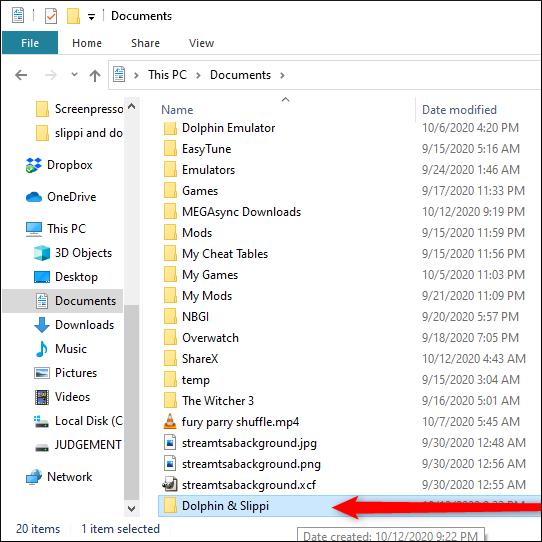
Усередині цієї папки створіть ще одну для ігрових файлів, наприклад “Ігри”.
Перемістіть свій ISO-файл Melee до цієї папки, запам’ятавши шлях до нього – він знадобиться для запуску гри.
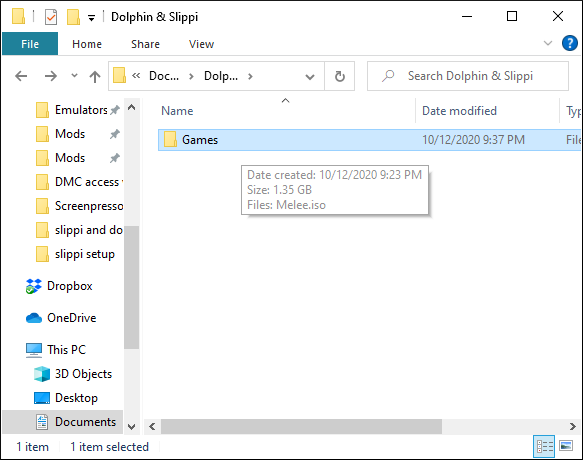
Тепер перейдіть на сторінку завантаження Slippi та натисніть “Завантажити для Windows”. Збережіть ZIP-файл у папці “Dolphin і Slippi”.
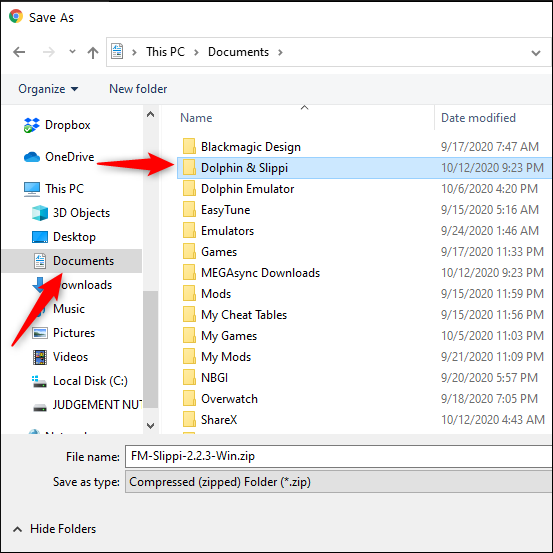
Перейдіть до папки, де збережено ZIP-файл, клацніть правою кнопкою миші та розпакуйте його у папку “Dolphin і Slippi”. Потім відкрийте папку “FM-Slippi-X.XX-Win”.
Якщо ви використовуєте 7-Zip, можете скористатися функцією “Витягнути тут” з контекстного меню, пропустивши етап організації папок.
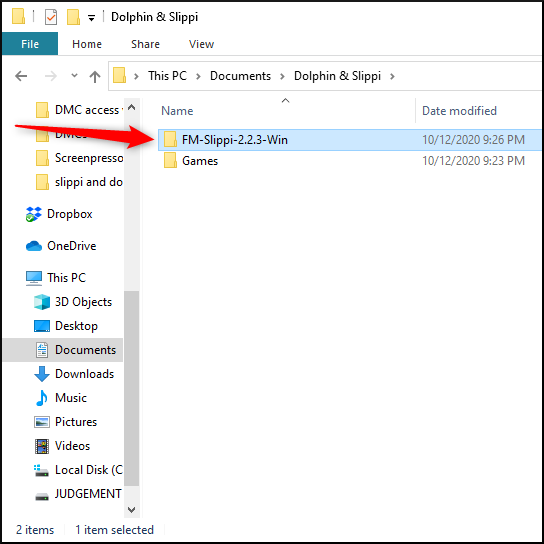
З цієї папки перетягніть папку “FM-Slippi” до папки “Dolphin і Slippi” для кращої організації.
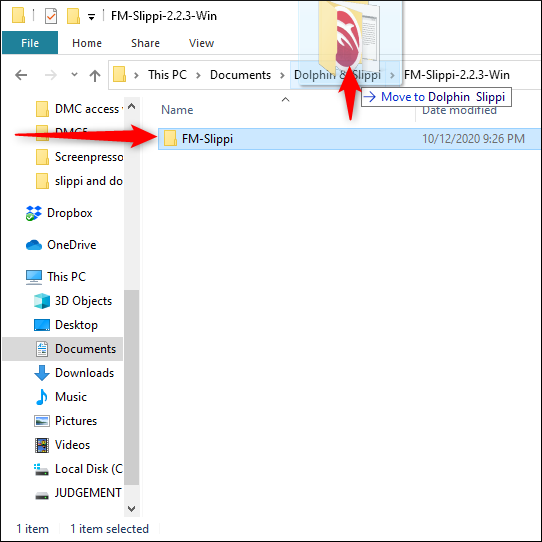
Видаліть папку “FM-Slippi-XXX-Win”, а потім відкрийте папку “FM-Slippi”.
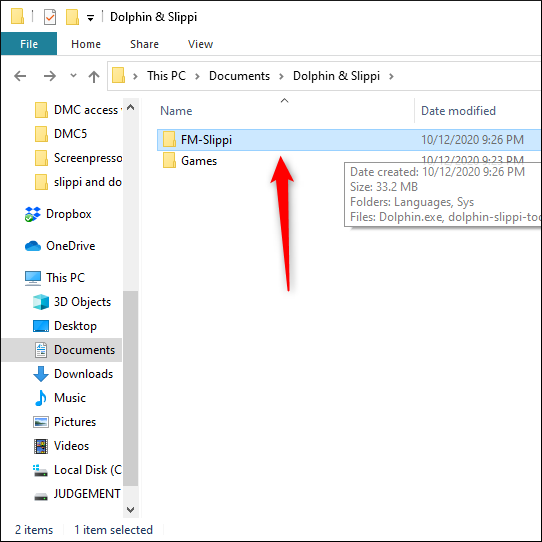
Двічі клацніть файл “Dolphin.exe”, щоб запустити емулятор.
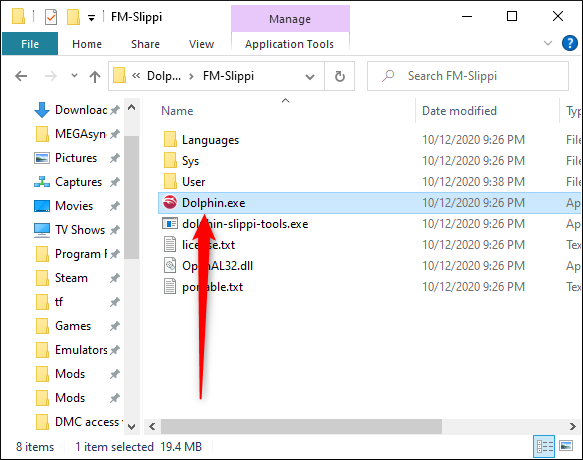
Після запуску Dolphin, Melee має з’явитися у списку ігор. Якщо ви вже використовуєте класичний контролер GameCube на цій же машині, перейдіть до розділу “Гра в Slippi Netplay”.
В іншому випадку не запускайте гру поки що; спочатку потрібно налаштувати контролер, як описано далі.
Налаштування контролера
Якщо ви хочете відтворити класичний досвід з контролером GameCube, ось як його налаштувати.
Користувачам стандартних геймпадів XInput (наприклад, контролерів Xbox) пощастило, адже ми підготували файл з готовими налаштуваннями, що звільнить вас від ручного налаштування. (Slippi використовує старішу версію Dolphin, в якій аналогове керування налаштувати складніше.)
Завантажте та розпакуйте наш файл конфігурації “xinput gamecube.ini”. Клацніть правою кнопкою миші на файлі та виберіть “Копіювати”. Потім перейдіть до папки FM-Slippi і відкрийте папку “Sys”.
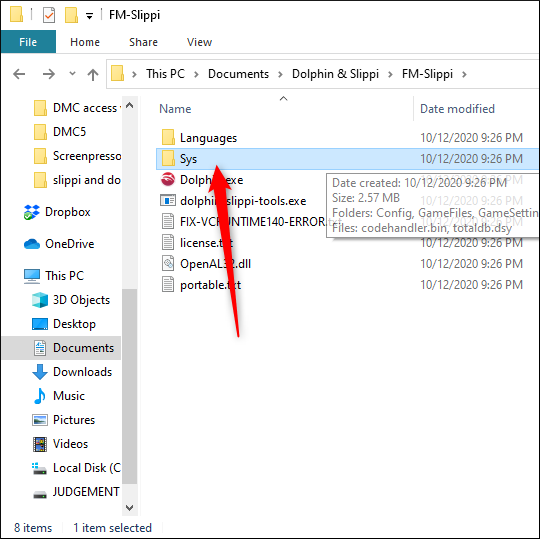
У папці “Sys” відкрийте “Config”, потім “Profiles”, а потім “GCPad”.
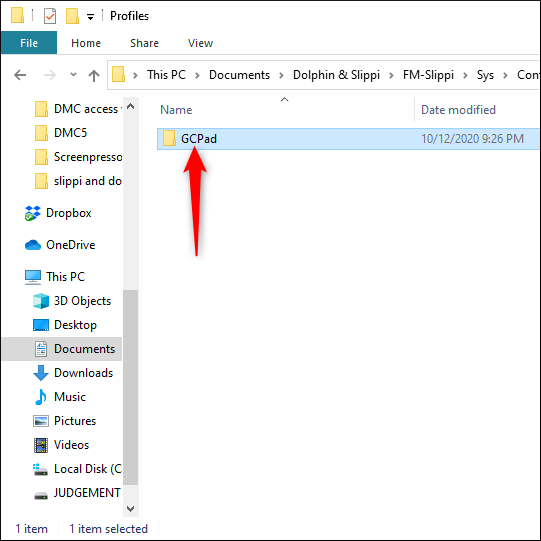
Файли, що вже є у папці, призначені для спеціалізованого контролера B0XX. Клацніть правою кнопкою миші в порожньому місці вікна та виберіть “Вставити”, щоб скопіювати файл конфігурації контролера Xbox у папку.
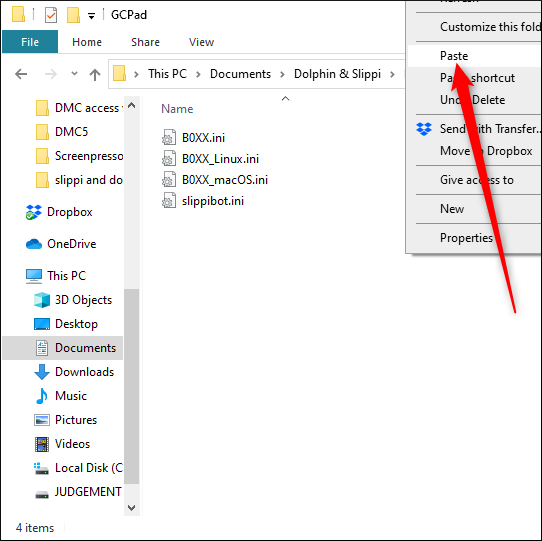
Закрийте Провідник файлів. Нижче наведено розташування кнопок у файлі конфігурації (ви можете змінити їх у налаштуваннях контролера, але не чіпайте аналогові налаштування):
GameCube A = Xbox A
GameCube B = Xbox X
GameCube X = Xbox B
GameCube Y = Xbox Y
GameCube L = Xbox LT
GameCube R = Xbox RT
GameCube Z = Xbox RB
GameCube Start = Кнопка меню Xbox
GameCube Лівий стік = Лівий стік Xbox
GameCube C-Stick = Правий стік Xbox
GameCube D-Pad = D-Pad Xbox
Після розміщення файлу конфігурації у відповідній папці ви готові до гри! Запустіть Dolphin та відкрийте панель “Контролери”.
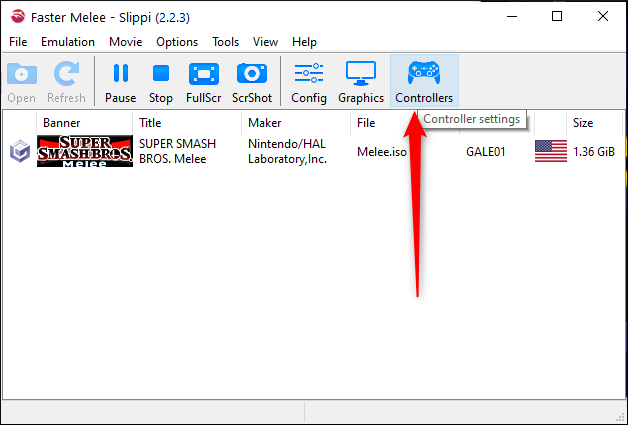
Відкрийте меню “Порт 1”, виберіть “Стандартний контролер”, а потім “Налаштувати”.
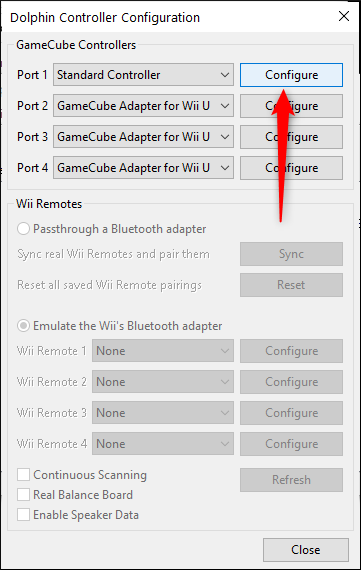
Відкриється вікно конфігурації контролера. Тут все досить просто: відкрийте меню в крайньому правому куті та виберіть профіль “Xinput Gamecube”.
Натисніть “Завантажити”, розташовану праворуч від меню, щоб завантажити профіль, а потім поставте галочку “Фоновий ввід” внизу праворуч. Натисніть “Закрити” і все готово!
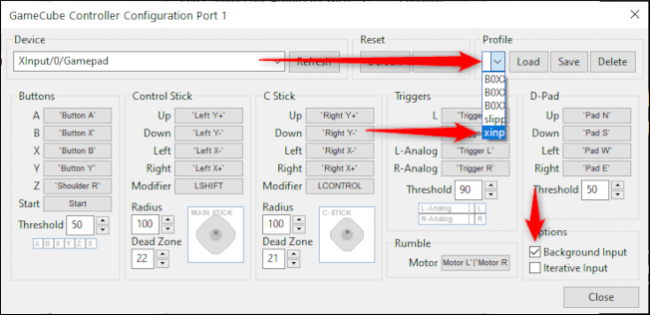
Гра у Slippi Netplay
Після налаштування контролера та структури файлів настав час почати грати! Відкрийте Dolphin, виберіть “Ближній бій” і натисніть “Відтворити”.
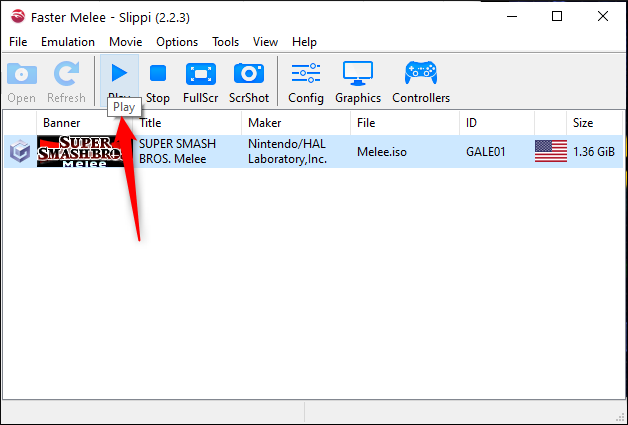
Далі Slippi проведе вас через решту процесу!
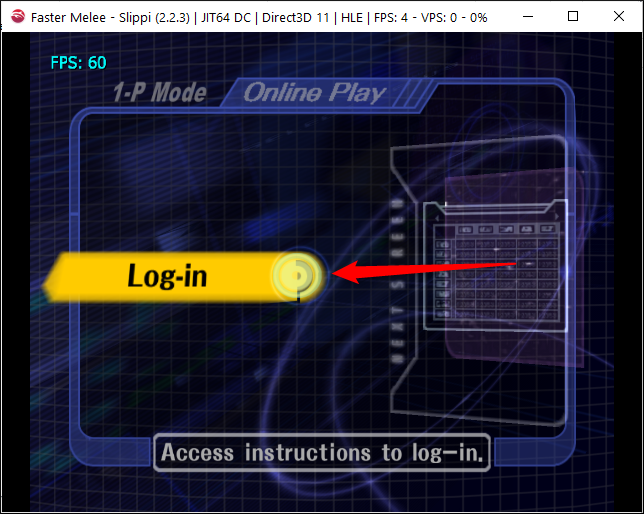
Після виконання інструкцій, ви зможете грати онлайн через Slippi проти випадкових гравців у пошуку матчів або з друзями у прямих боях, якщо маєте їхні коди.